冰点还原精灵怎么卸载 ?在使用电脑很卡或者电脑被病毒感染的时候,我们会将系统重装或者将系统还原。还原系统的话常用的有GHOST一键还原和冰点还原精灵等还原软件。但是有的网友......
2016-12-19 200 冰点还原精灵
1、新建一个文件
2、设置背景色fbf5e7, 填充背景
3、设置前景色a9d0e1
4、按住CTRL,使用“矩形工具”绘制一个正方形;
5、CTRL+T,向右旋转45度,按住ALT,拉伸图形到想要的形状;回车,在弹出的对话框,按确认;
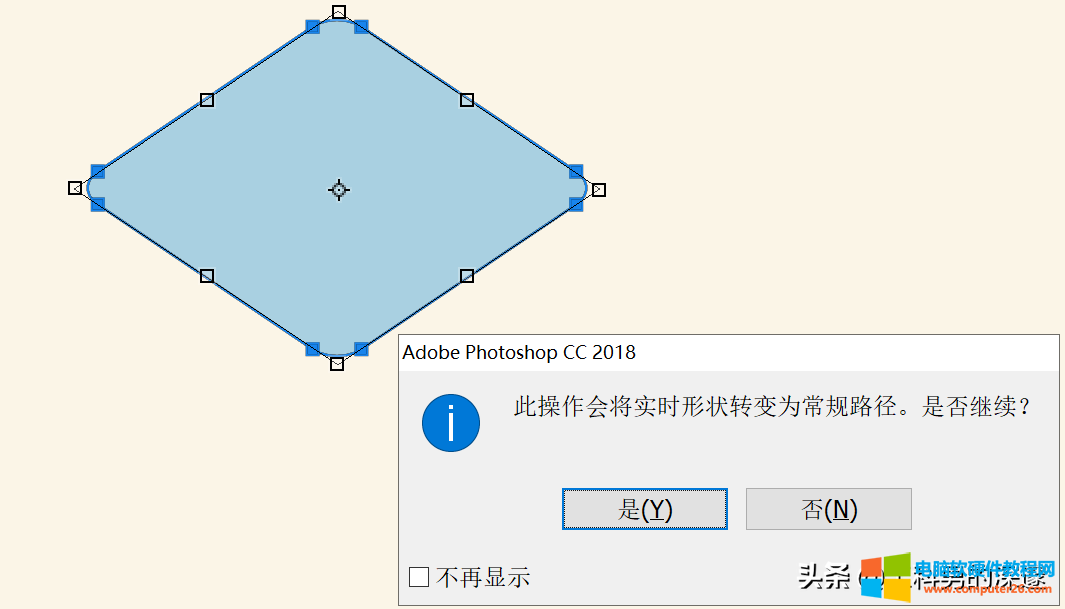
6、右击形状图层,选择“栅格化图层”
7、选中图层,按住“ALT+CTRL+下箭头”,复制图15个图层
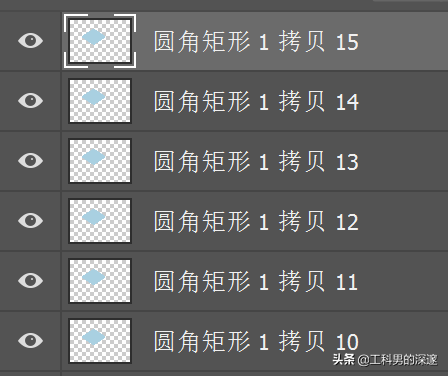
7、按住SHIFT,选中“圆角矩形拷贝1-15”,再按CTRL+G,将这些加入一个组;
8、将圆角矩形1,调整到组1上方;

9、双击“组1”,选择”颜色叠加“,将颜色值设置为:5c77a8
10、效果出来了;
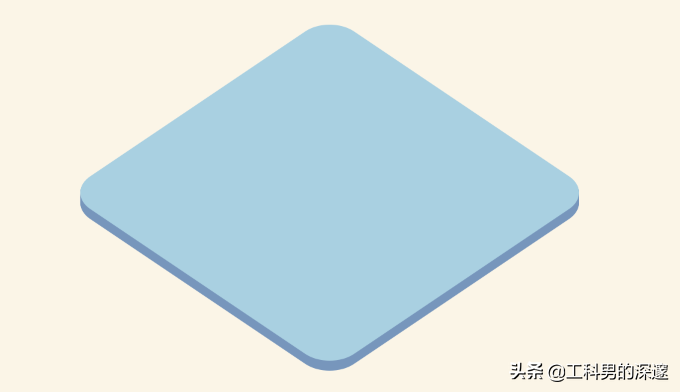
如果厚度不够,可以继续调整;
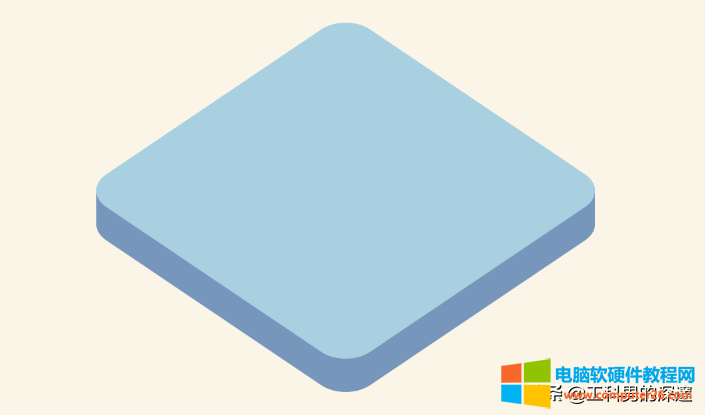
11、将组1再复制一层;在下面的组上,加上一个投影效果,参数设置如下:
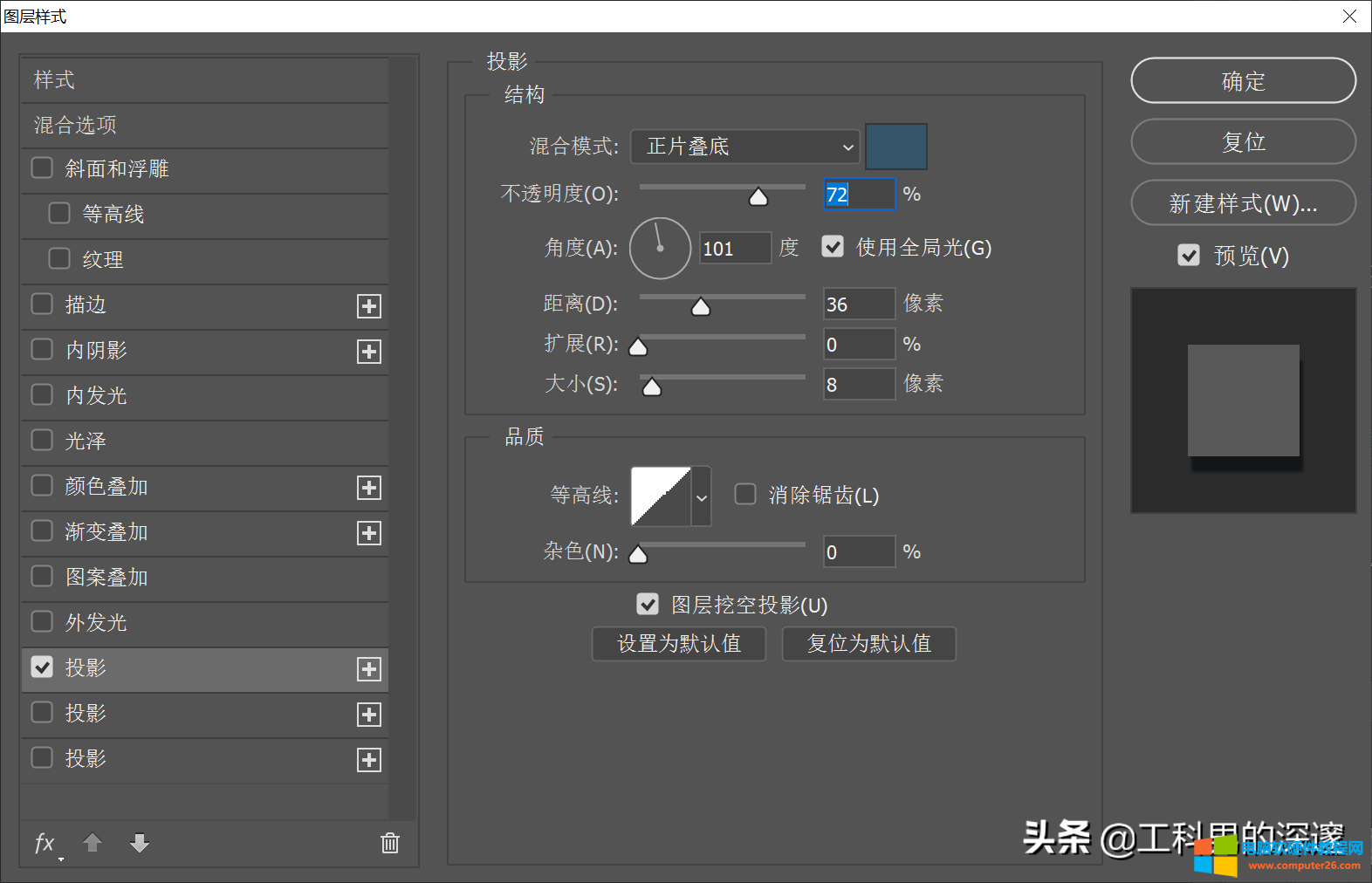
12、最终效果!!!
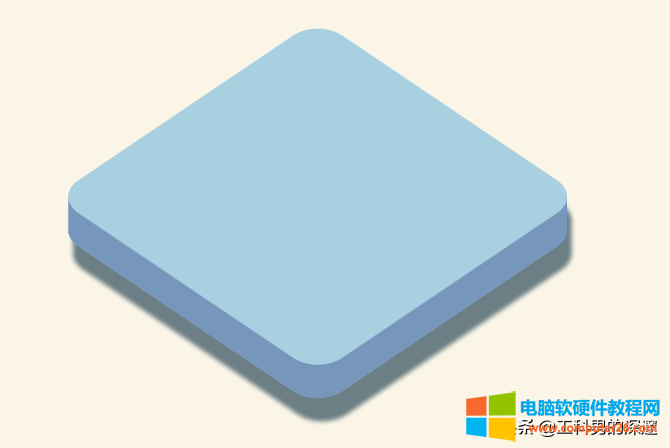
标签: PS制作立体图标
相关文章

冰点还原精灵怎么卸载 ?在使用电脑很卡或者电脑被病毒感染的时候,我们会将系统重装或者将系统还原。还原系统的话常用的有GHOST一键还原和冰点还原精灵等还原软件。但是有的网友......
2016-12-19 200 冰点还原精灵

歌曲没有歌词分两种情况: 一种是该首歌曲是纯伴奏歌曲或是本地添加的歌曲,可能没有与之匹配的歌词文件。 这种情况下,您可以尝试在软件乐库中搜索一下,看是否存在与该歌曲......
2016-12-12 200 kbox虚拟视频
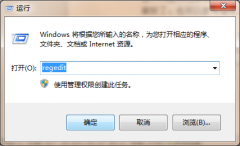
原因:你的安卓引擎没有卸载干净。 你可以用东东重新安装引擎即可。如果还是不可以,可以先卸载安卓引擎,然后先不要安装,重启下电脑之后再安装。依旧提示的话,请先检查注册......
2016-12-11 200 安卓引擎